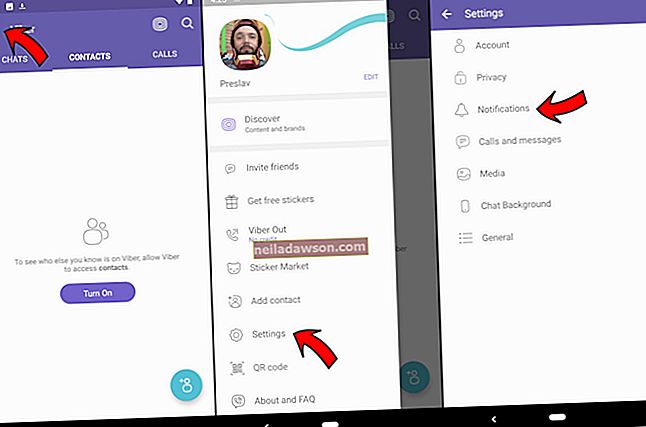Cox Communications poskytuje bezplatný e-mail pro podnikové uživatele, kteří si zakoupí vysokorychlostní internetový balíček. Cox poskytuje podporu pro stahování e-mailových zpráv do aplikace Microsoft Outlook. Nastavením aplikace Outlook se vyhnete nutnosti přihlašovat se do služby Cox Webmail a kontrolovat svou poštu. Pro příchozí a odchozí zprávy musíte použít správný název serveru a správně nakonfigurovat aplikaci Outlook, aby používala správné nastavení zabezpečení.
1
Spusťte aplikaci Outlook a klikněte na kartu „Soubor“. Pokud se zobrazí Průvodce spuštěním aplikace Microsoft Outlook, ukončete průvodce kliknutím na tlačítko „Storno“.
2
V části Informace o účtu vyberte možnost „Přidat účet“.
3
Klikněte na možnost „Ručně konfigurovat nastavení serveru nebo další typy serverů“ a klikněte na tlačítko „Další“.
4
Vyberte přepínač „Internetový e-mail“ a klikněte na „Další“.
5
Vyplňte povinná pole v části Informace o uživateli, včetně svého jména a celé e-mailové adresy, s příponou @ cox.net.
6
V rozevírací nabídce V části Informace o serveru vyberte možnost „POP3“. Do pole Server příchozí pošty zadejte „pop.cox.net“ a do pole Server odchozí pošty „smtp.cox.net“.
7
V části Přihlašovací údaje zadejte svou úplnou e-mailovou adresu a heslo Cox. Zaškrtněte toto políčko, pokud chcete, aby si aplikace Outlook pamatovala vaše heslo. Nezaškrtávejte možnost vyžadovat přihlášení pomocí SPA.
8
Klikněte na tlačítko „Další nastavení“.
9
Klikněte na kartu „Upřesnit“ a v části Čísla portů serveru pro odchozí server (SMTP) vyberte možnost „SSL“. Pro šifrování SSL zadejte „465“. V části Server příchozí pošty (POP3) zaškrtněte políčko Server vyžaduje šifrované připojení. Vyberte „SSL“ a zkontrolujte, zda je port 995.
10
Kliknutím na tlačítko „Další“ otestujte nastavení a poté klikněte na „Dokončit“.